Как установить камеру Leica на телефоны Xiaomi (7 простых шагов)
В это десятилетие глобального партнерства в области обработки изображений, направленного на предоставление потребителям лучшего в своем классе опыта, многие бренды смартфонов и производители камер идут в ногу с этой тенденцией. То, что началось как партнерство Vivo-ZEISS во время пика пандемии, быстро сменилось сотрудничеством OnePlus-Hasseblad, а окончательным переломным моментом стало партнерство Xiaomi-Leica в 2021 году.
Leica уже давно славится своими качественными и долговечными камерами. С момента заключения этого сотрудничества компания значительно усовершенствовала флагманскую серию Xiaomi. Эти модели оснащены датчиками камеры Leica и могут использовать специальное приложение, настроенное с помощью слоя MIUI, для съемки фотографий и видео высочайшего качества. Самое приятное то, что вы можете установить его на свое устройство и начать использовать уже сегодня!
Программы для Windows, мобильные приложения, игры - ВСЁ БЕСПЛАТНО, в нашем закрытом телеграмм канале - Подписывайтесь:)
 Установите камеру Leica на телефоны Xiaomi
Установите камеру Leica на телефоны Xiaomi
Что делает камеру Leica особенной?
Партнерство Xiaomi-Leica началось с выпуска серии Xiaomi 12S, и с тех пор компания продолжает представлять несколько моделей под тем же брендом. Вплоть до серии Xiaomi 13 бренд с гордостью представлял объектив Leica VARIO-SUMMICRON. Однако с серией Xiaomi 14 компания сделала значительный шаг вперед, продемонстрировав объектив камеры Leica VARIO-SUMMILUX.
Пользователи имеют возможность установить на свое устройство APK-файл Leica camera, разработанный Leica Camera AG. Надстройка имеет два различных режима, позволяющих пользователям использовать либо Leica Authentic для реалистичных фотографий, либо Leica Vibrant для более насыщенного и выразительного вида.
- Улучшенный интерфейс
- Более высокое качество изображения
- Расширенное ручное управление
- Предустановленные фильтры
- Улучшена производительность при слабом освещении
ПРОЧИТАЙТЕ БОЛЬШЕ: Телефоны Xiaomi закрывают фоновые приложения? Вот как это исправить ➜
Как установить камеру Leica на телефоны Xiaomi
Поскольку приложение камеры Leica адаптировано для конкретных моделей Xiaomi, его нельзя загрузить напрямую из Google Play Store. Поэтому вам придется установить его вручную. Это заменит стандартное приложение камеры и позволит полностью интегрировать функции камеры Leica в ваш телефон Xiaomi.
Шаг 1. Обеспечьте совместимость
Камера Leica совместима только с Android 13 или более поздними версиями. Если ваше устройство работает на более ранней версии Android, вам необходимо обновить его до последней версии через приложение «Настройки».
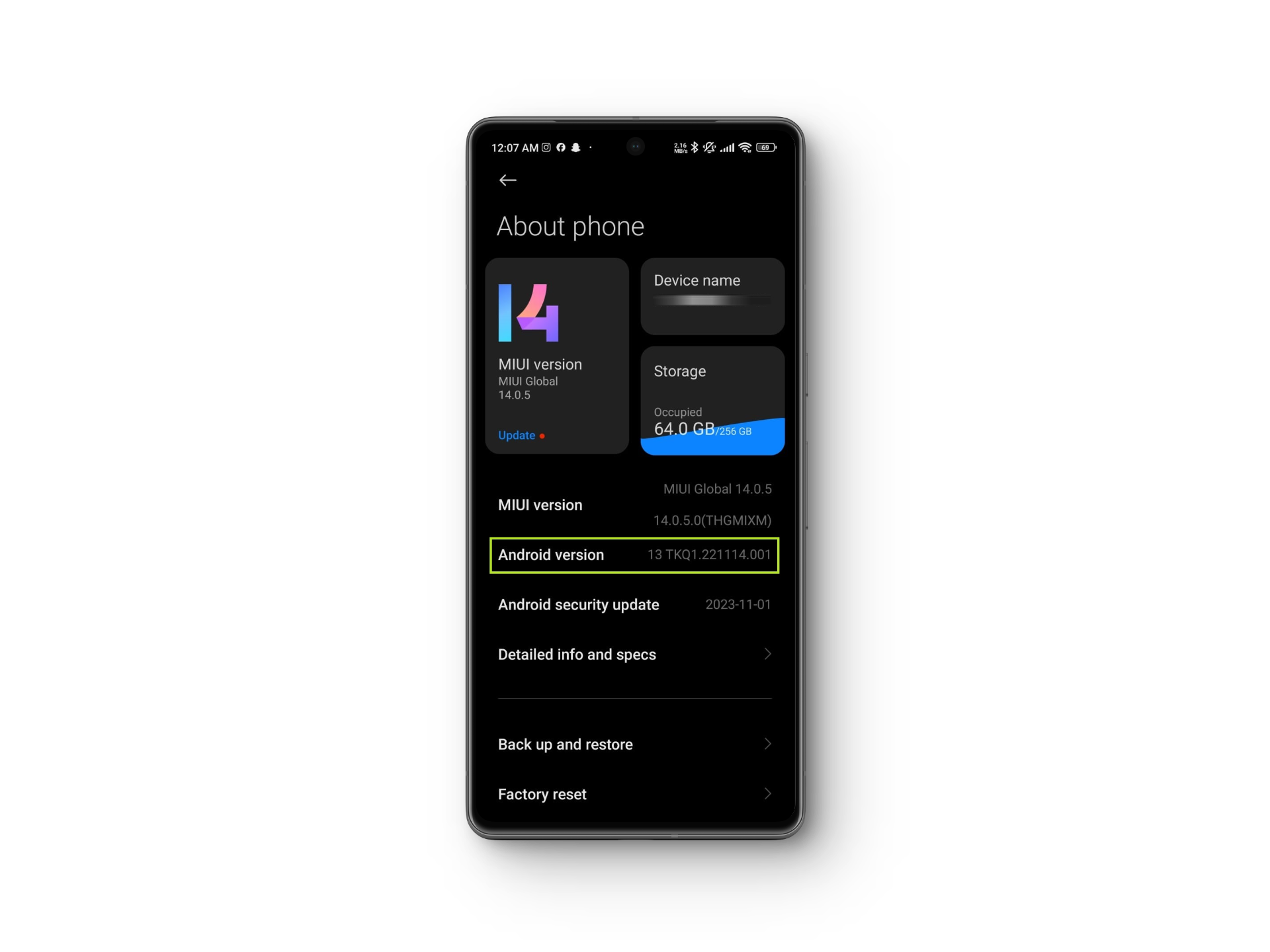 Проверьте версию Android
Проверьте версию Android
Шаг 2. Загрузите APK-файл.
APK-файл Leica Camera доступен в Telegram. Вы можете нажать кнопку «Загрузить» ниже, чтобы получить доступ к странице, содержащей встроенную ссылку. Затем нажмите на ссылку, чтобы перейти на канал Telegram, где вы сможете загрузить APK-файл на свое устройство.
Шаг 3. Откройте файловый менеджер.
Все загруженные вами файлы хранятся в приложении «Диспетчер файлов» на вашем телефоне. Вы можете найти загруженный APK-файл, нажав APK-файлы на вкладке «Последние» или перейдя в папку «Загрузки» на вкладке «Папки».
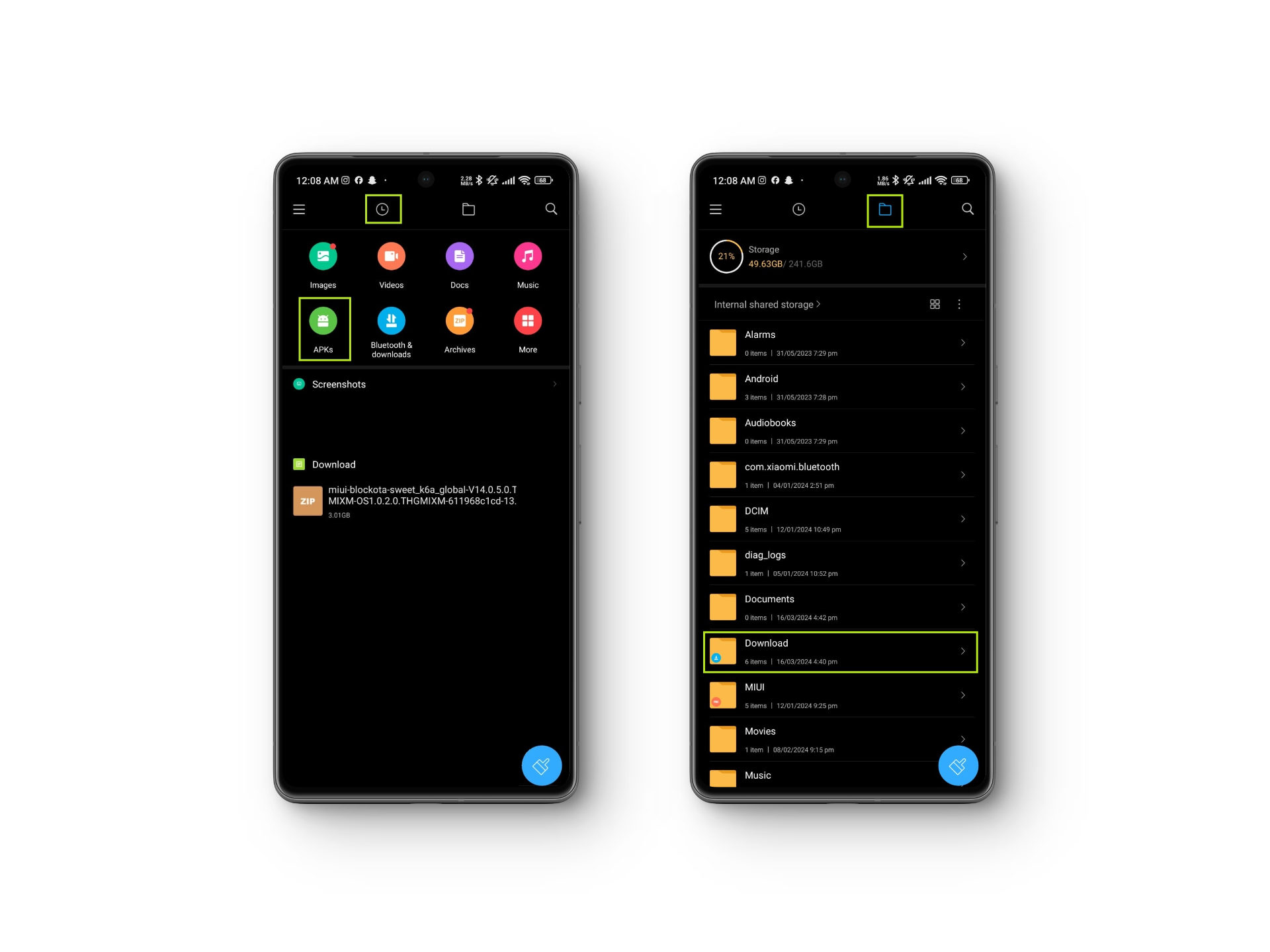 Перейдите к установленному APK
Перейдите к установленному APK
Шаг 4. Установите APK-файл Leica Camera.
Когда вы нажмете на APK-файл, ваше устройство предложит вам перейти к настройкам и предоставить необходимые разрешения. Нажмите «Настройки» и включите «Разрешить из этого источника».
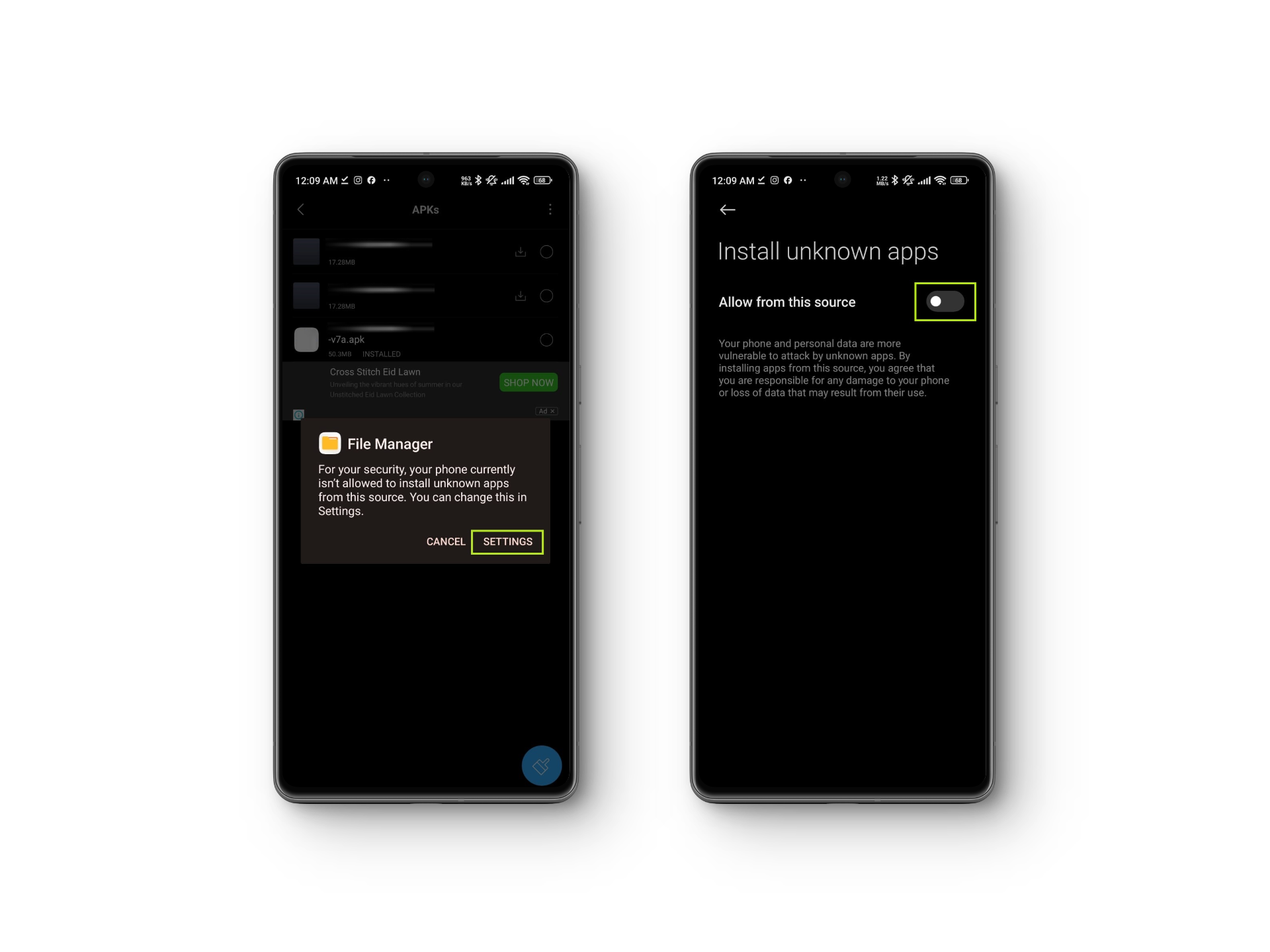 Включите «Разрешить из этого источника».
Включите «Разрешить из этого источника».
ПРОЧИТАЙТЕ БОЛЬШЕ: Как загружать приложения на Google TV и Android TV ➜
Шаг 5. Предоставьте все необходимые разрешения
Xiaomi известна тем, что уделяет приоритетное внимание безопасности пользователей, чтобы обеспечить сохранность их данных. Благодаря этому обязательству он сохраняет бдительную позицию по отношению к неизвестным внешним источникам. На вашем экране снова появится предупреждение. Установите флажок «Я осознаю возможные риски и добровольно принимаю на себя все возможные последствия» и подождите 10 секунд, прежде чем нажать «ОК».
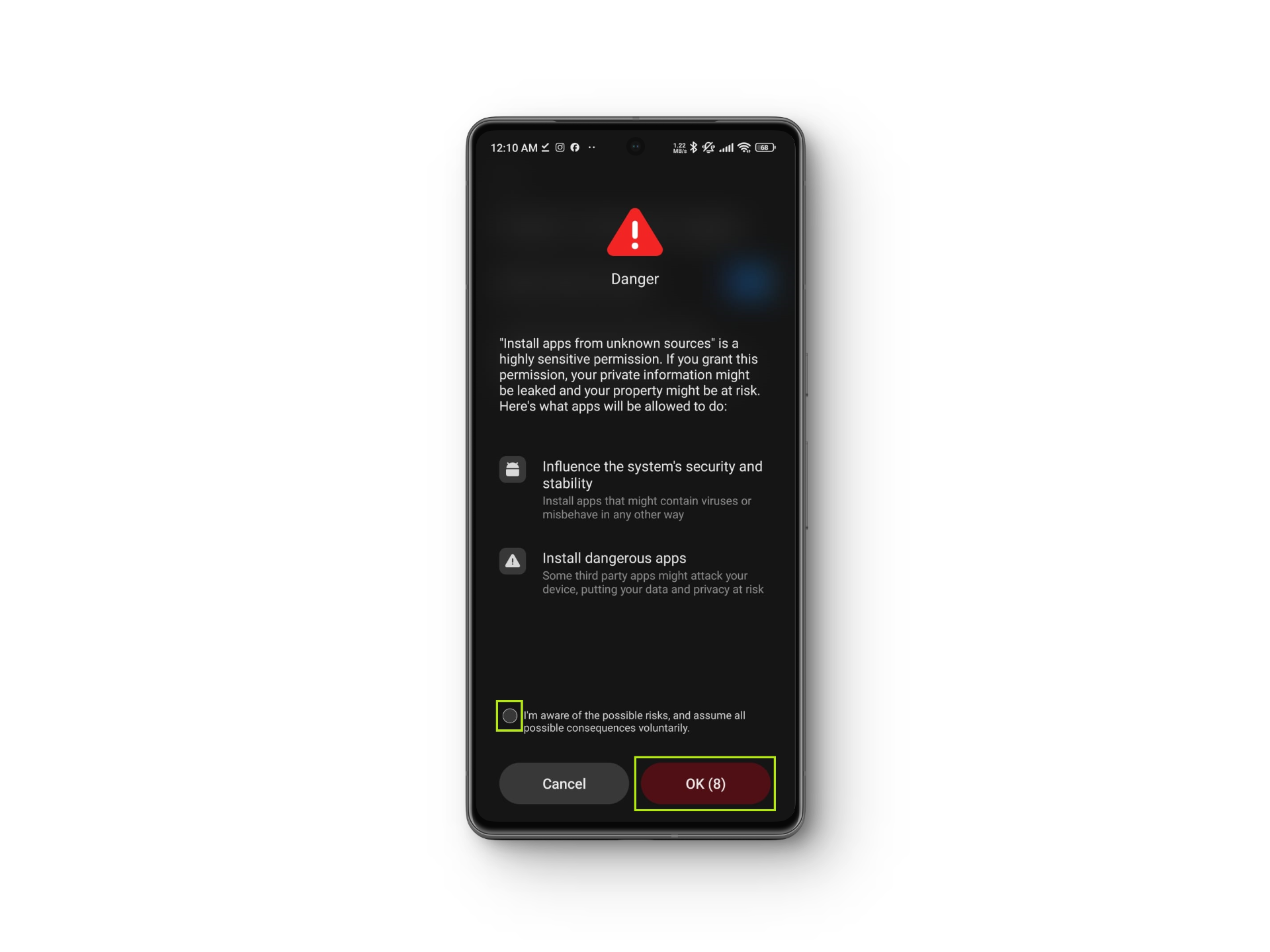 Предоставить все разрешения
Предоставить все разрешения
Шаг 6. Обновите приложение камеры.
Leica Camera не представляет собой отдельное приложение. Когда вы устанавливаете его, он автоматически интегрирует все свои функции в приложение «Камера» по умолчанию. В связи с этим вам будет предложено обновить приложение «Камера» на последнем этапе.
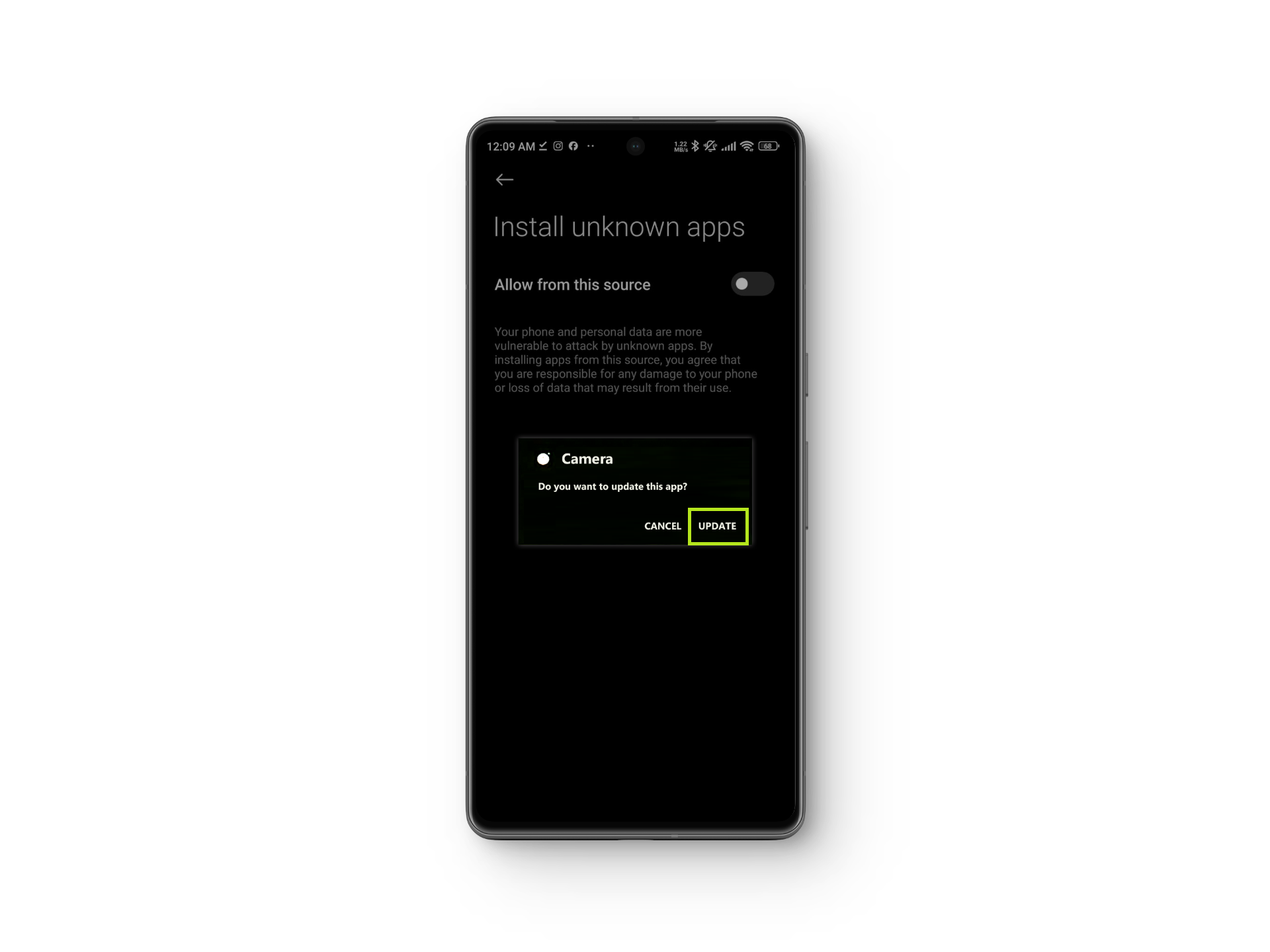 Нажмите «Обновить».
Нажмите «Обновить».
Обработка может занять несколько секунд. После этого нажмите «Открыть», чтобы запустить приложение и изучить свою недавно обновленную камеру. Если вы не хотите сразу запускать камеру, нажмите «Другие приложения».
Шаг 7. Согласитесь с Условиями и политикой
Когда вы запустите приложение «Камера», вам будет предложено принять пользовательское соглашение и политику конфиденциальности. Нажмите «Согласен», чтобы продолжить использование приложения.
В следующем всплывающем окне нажмите «Загрузить», чтобы автоматически установить необходимые плагины через Wi-Fi. Наконец, выберите стиль камеры и нажмите «Использовать Leica», чтобы начать снимать фотографии и видео профессионального качества.
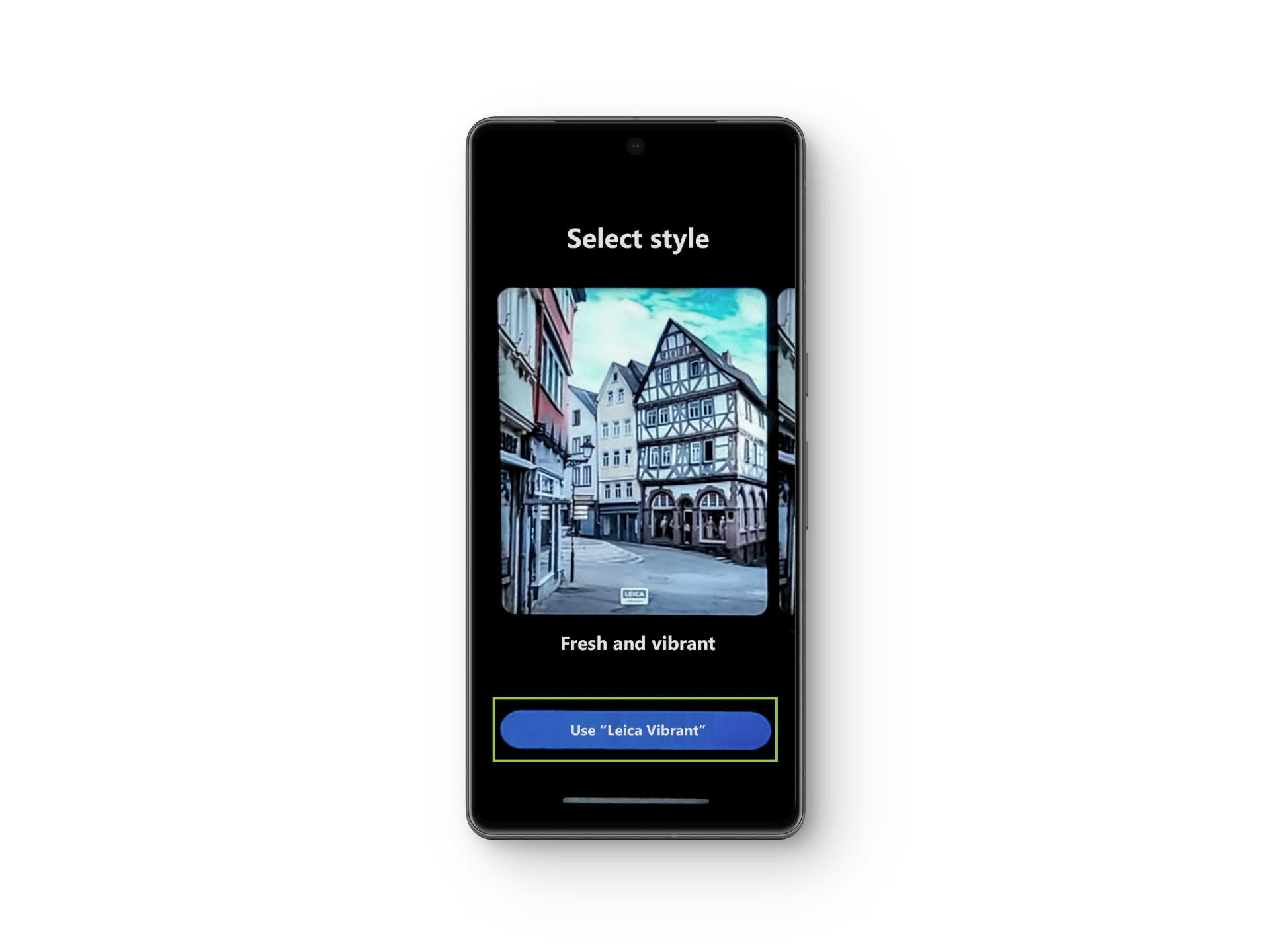 Нажмите «Использовать Leica».
Нажмите «Использовать Leica».
ПРОЧИТАЙТЕ БОЛЬШЕ: Как исправить проблему, из-за которой телефон Xiaomi постоянно перезагружается? ➜
Советы и рекомендации по использованию камеры Leica
Сразу после установки вы заметите полное изменение пользовательского интерфейса приложения «Камера». Цвета меняются от предыдущей желто-белой комбинации к современной красно-белой. Несмотря на то, что существует множество функций и ручных элементов управления, с которыми можно начать экспериментировать, вот наиболее выдающиеся из них, которые выделяются больше всего, когда речь идет об идеальном снимке:
- Виджеты. Виджеты камеры Leica можно легко добавить на главный экран, что позволит вам быстро получить доступ к предпочитаемому фокусному расстоянию или режиму камеры одним касанием.
- Двойное видео: снимайте видео одновременно с помощью передней и задней камер, что делает его идеальным для легкого создания видеоблогов и обзоров.
- Пользовательский водяной знак: настройте водяной знак так, чтобы он отражал ваш личный стиль, добавляя уникальный штрих к снятым изображениям.
- Голосовой затвор: используйте голосовые команды для съемки фотографий, устраняя необходимость физического нажатия кнопки спуска затвора и обеспечивая большую гибкость при съемке.
- Режим Pro: улучшите свои навыки фотографии, переключившись в ручной режим, предоставляя вам полный контроль над такими настройками, как ISO, выдержка и диафрагма, для достижения желаемого художественного видения.
 Xiaomi 13 Ultra в руках | Сяоми
Xiaomi 13 Ultra в руках | Сяоми
ПРОЧИТАЙТЕ БОЛЬШЕ: Как удалить рекламу с экрана блокировки на устройствах Xiaomi, POCO, Redmi? ➜
Окончательный вердикт
Партнерство Leica-Xiaomi действительно открыло новые возможности для фотографов смартфонов. Использование профессиональных функций в стандартной камере может поднять ваши снимки на совершенно новый уровень. И освоение этих возможностей – лишь вопрос времени. Итак, возьмите свой телефон Xiaomi и начните снимать!
Установите камеру Leica на телефоны Xiaomi
Какие телефоны Xiaomi оснащены камерой Leica?
Первым телефоном Xiaomi с камерой Leica стала серия Xiaomi 12S, представленная в июле 2021 года. Впоследствии технология Leica Camera была также интегрирована в серии 13T и 14. Если более ранние модели были оснащены объективом VARIO-SUMMICRON, то последняя версия оснащена превосходным объективом камеры VARIO-SUMMILUX.
Чем Leica Authentic отличается от Leica Vibrant?
Основное различие заключается в визуальном выводе, который производит каждый режим. Leica Authentic известна своими реалистичными цветами и тонами, стремящимися сохранить естественные оттенки. С другой стороны, Leica Vibrant подчеркивает повышенную резкость и привлекательные цвета, в результате чего изображение становится более насыщенным и контрастным.
Как удалить Leica Camera с телефона Xiaomi?
Чтобы удалить камеру Leica с телефона Xiaomi, просто нажмите и удерживайте значок приложения «Камера», затем перейдите к «Информация о приложении». На экране информации о приложении выберите «Удалить обновления», чтобы вернуться к функциям камеры по умолчанию. Подтвердите свое действие, нажав «ОК» при появлении запроса.
Программы для Windows, мобильные приложения, игры - ВСЁ БЕСПЛАТНО, в нашем закрытом телеграмм канале - Подписывайтесь:)
